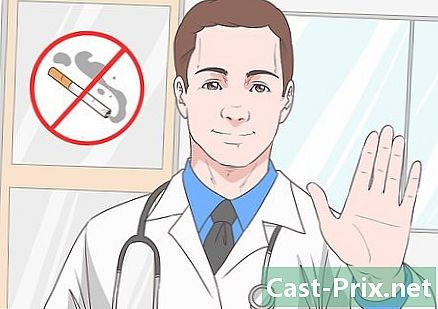Πώς να αποθηκεύσετε μια φωτογραφία του Facebook
Συγγραφέας:
John Stephens
Ημερομηνία Δημιουργίας:
21 Ιανουάριος 2021
Ημερομηνία Ενημέρωσης:
3 Ιούλιος 2024

Περιεχόμενο
- στάδια
- Μέθοδος 1 Μεταφορτώστε μια φωτογραφία του Facebook σε μια επιφάνεια εργασίας
- Μέθοδος 2 Μεταφορτώστε μια φωτογραφία Facebook στο κινητό
Για προσωπική σας χρήση ή για να το μοιραστείτε αργότερα, μπορείτε να αποθηκεύσετε μια φωτογραφία στο Facebook στον υπολογιστή, στο τηλέφωνο ή στο tablet σας.Για να γίνει αυτό, πρέπει να έχετε λογαριασμό στο Facebook, αλλά μην ξεχνάτε ότι δεν μπορείτε να κάνετε λήψη των εξώφυλλων των άλλων χρηστών.
στάδια
Μέθοδος 1 Μεταφορτώστε μια φωτογραφία του Facebook σε μια επιφάνεια εργασίας
- Συνδεθείτε στο Facebook. Ανοίξτε αυτή τη σελίδα στο πρόγραμμα περιήγησης ιστού σας. Εάν είστε συνδεδεμένοι στο λογαριασμό σας, θα δείτε τη ροή ειδήσεων.
- Εάν δεν έχετε συνδεθεί ακόμα στο λογαριασμό σας στο Facebook, εισαγάγετε πρώτα τη διεύθυνση (ή τον αριθμό τηλεφώνου σας) και τον κωδικό πρόσβασης στην επάνω δεξιά γωνία της σελίδας για να συνδεθείτε.
-

Μεταβείτε στην εικόνα που θέλετε να μεταφορτώσετε. Μεταβείτε στη ροή ειδήσεων στη φωτογραφία που θέλετε να μεταφορτώσετε ή μεταβείτε στο προφίλ του ατόμου που δημοσίευσε τη φωτογραφία για να το βρείτε.- Δεν είναι δυνατή η αποθήκευση εξώφυλλα φωτογραφιών στο Facebook.
- Για να μεταβείτε στο προφίλ κάποιου άλλου χρήστη, κάντε κλικ στη γραμμή αναζήτησης στην κορυφή της σελίδας στο Facebook, πληκτρολογήστε το όνομα του άλλου χρήστη, κάντε κλικ στο όνομά του που εμφανίζεται στο αναπτυσσόμενο μενού και επιλέξτε το προφίλ του στα αποτελέσματα αναζήτησης.
-

Κάντε κλικ στην εικόνα. Η εικόνα θα εμφανιστεί σε λειτουργία πλήρους οθόνης. -
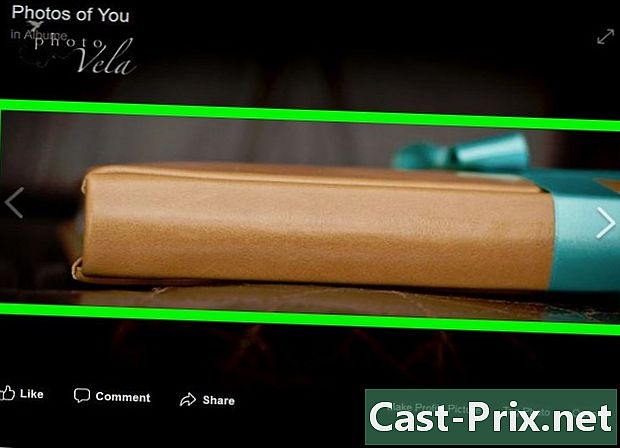
Επιλέξτε τη φωτογραφία. Τοποθετήστε το δείκτη του ποντικιού πάνω από τη φωτογραφία με το ποντίκι για να το επιλέξετε. Θα δείτε διάφορες επιλογές γύρω από την περίμετρο της φωτογραφίας.- Ο δείκτης του ποντικιού πρέπει να βρίσκεται στη φωτογραφία προτού μπορέσετε να συνεχίσετε.
-

Κάντε κλικ στο επιλογές. Όσο ο δρομέας του ποντικιού βρίσκεται στη φωτογραφία, θα δείτε την επιλογή αυτή να εμφανίζεται στην κάτω δεξιά γωνία. Κάντε κλικ σε αυτό για να ανοίξετε ένα μενού conuel. -
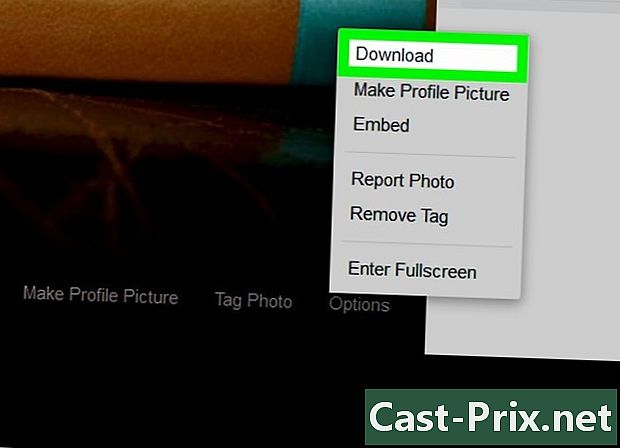
Επιλέξτε κατεβάσετε. η επιλογή κατεβάσετε βρίσκεται στο μενού conuel και σας επιτρέπει να κάνετε λήψη της φωτογραφίας στον υπολογιστή σας.- Σε ορισμένα προγράμματα περιήγησης, θα πρέπει πρώτα να επιλέξετε μια τοποθεσία δημιουργίας αντιγράφων ασφαλείας και στη συνέχεια να κάνετε κλικ OK.
- Από προεπιλογή, η τοποθεσία δημιουργίας αντιγράφων ασφαλείας του προγράμματος περιήγησης είναι ο φάκελος Λήψεις.
Μέθοδος 2 Μεταφορτώστε μια φωτογραφία Facebook στο κινητό
-
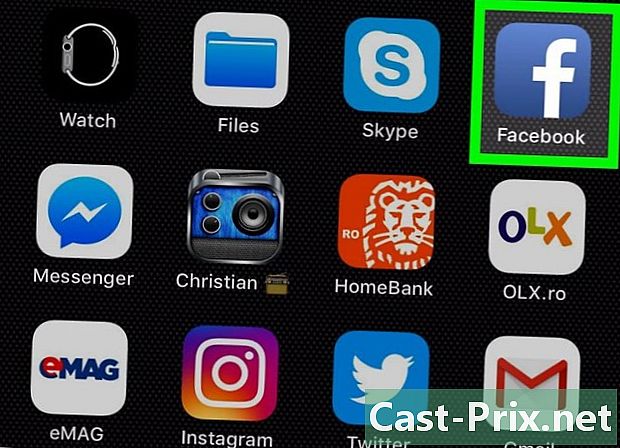
Ανοίξτε την εφαρμογή Facebook. Το εικονίδιο της εφαρμογής μοιάζει με ένα λευκό "f" σε μπλε φόντο. Πατήστε για να εμφανιστεί η ροή ειδήσεων (εάν είστε ήδη συνδεδεμένοι στο Facebook).- Αν δεν έχετε συνδεθεί ακόμα στο Facebook, πληκτρολογήστε τη διεύθυνσή σας (ή τον αριθμό τηλεφώνου) που ακολουθεί ο κωδικός πρόσβασής σας όταν σας ζητηθεί.
-
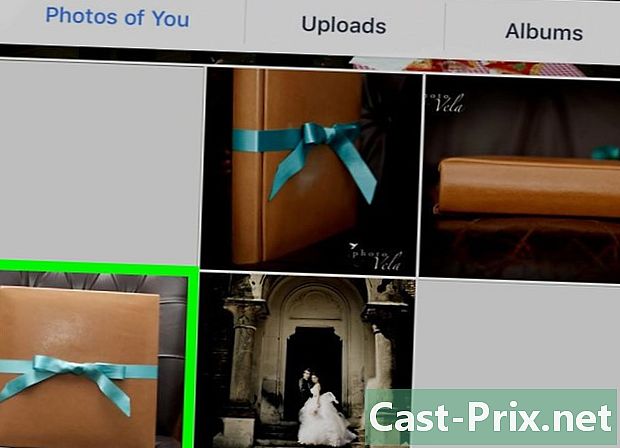
Μεταβείτε στη φωτογραφία που θέλετε να κάνετε λήψη. Μεταβείτε στη ροή ειδήσεων στη φωτογραφία που θέλετε να κάνετε λήψη. Εάν η φωτογραφία έχει δημοσιευθεί από άλλο χρήστη, μεταβείτε στο προφίλ του.- Δεν μπορείτε να αποθηκεύσετε φωτογραφίες κάλυψης στο Facebook.
- Μπορείτε να μεταβείτε στο προφίλ κάποιου άλλου χρήστη πατώντας στη γραμμή αναζήτησης στο επάνω μέρος της σελίδας στο Facebook, πληκτρολογώντας το όνομά του, πατώντας το όνομα που εμφανίζεται στο αναπτυσσόμενο μενού και πατώντας το προφίλ στην ερώτηση στα αποτελέσματα αναζήτησης.
-

Αγγίξτε τη φωτογραφία. Η φωτογραφία θα ανοίξει. -

Πατήστε παρατεταμένα την εικόνα. Μετά από 1 ή 2 δευτερόλεπτα θα δείτε ένα μενού conuel. -
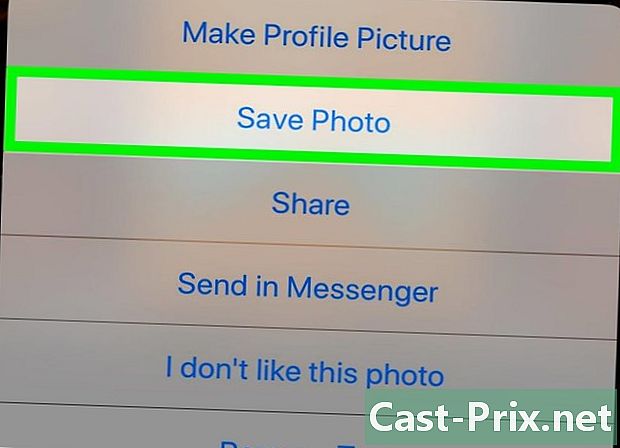
Επιλέξτε Αποθήκευση εικόνας. Αυτή η επιλογή βρίσκεται στην κορυφή του μενού conuel και σας επιτρέπει να αποθηκεύσετε τη φωτογραφία στο τηλέφωνο ή το tablet σας.

- Κάντε κλικ στο μενού επιλογές σε μία από τις δικές σας φωτογραφίες θα εμφανίσει περισσότερες επιλογές από ότι αν κάνετε κλικ στις εικόνες άλλων χρηστών.
- Μπορείτε επίσης να αποθηκεύσετε φωτογραφίες σε περισσότερους υπολογιστές προβάλλοντας τη φωτογραφία, κάνοντας δεξί κλικ και επιλέγοντας Αποθηκεύστε την εικόνα ως (ή μια παρόμοια επιλογή) από το αναπτυσσόμενο μενού που εμφανίζεται. Επιλέξτε μια τοποθεσία δημιουργίας αντιγράφων ασφαλείας και κάντε κλικ στην επιλογή OK.
- Χρησιμοποιήστε τη συντόμευση πληκτρολογίου Ctrl+S (ή παραγγελία+S σε Mac) σε έναν υπολογιστή αποθηκεύει την ιστοσελίδα και όχι την επιλεγμένη φωτογραφία.
- Οι φωτογραφίες που δημοσιεύονται στο Facebook ανήκουν στους ανθρώπους που τις δημοσίευσαν. Αποφύγετε την αναδημοσίευση χωρίς πρώτα να ζητήσετε άδεια και προσθέτοντας το όνομα του χρήστη.